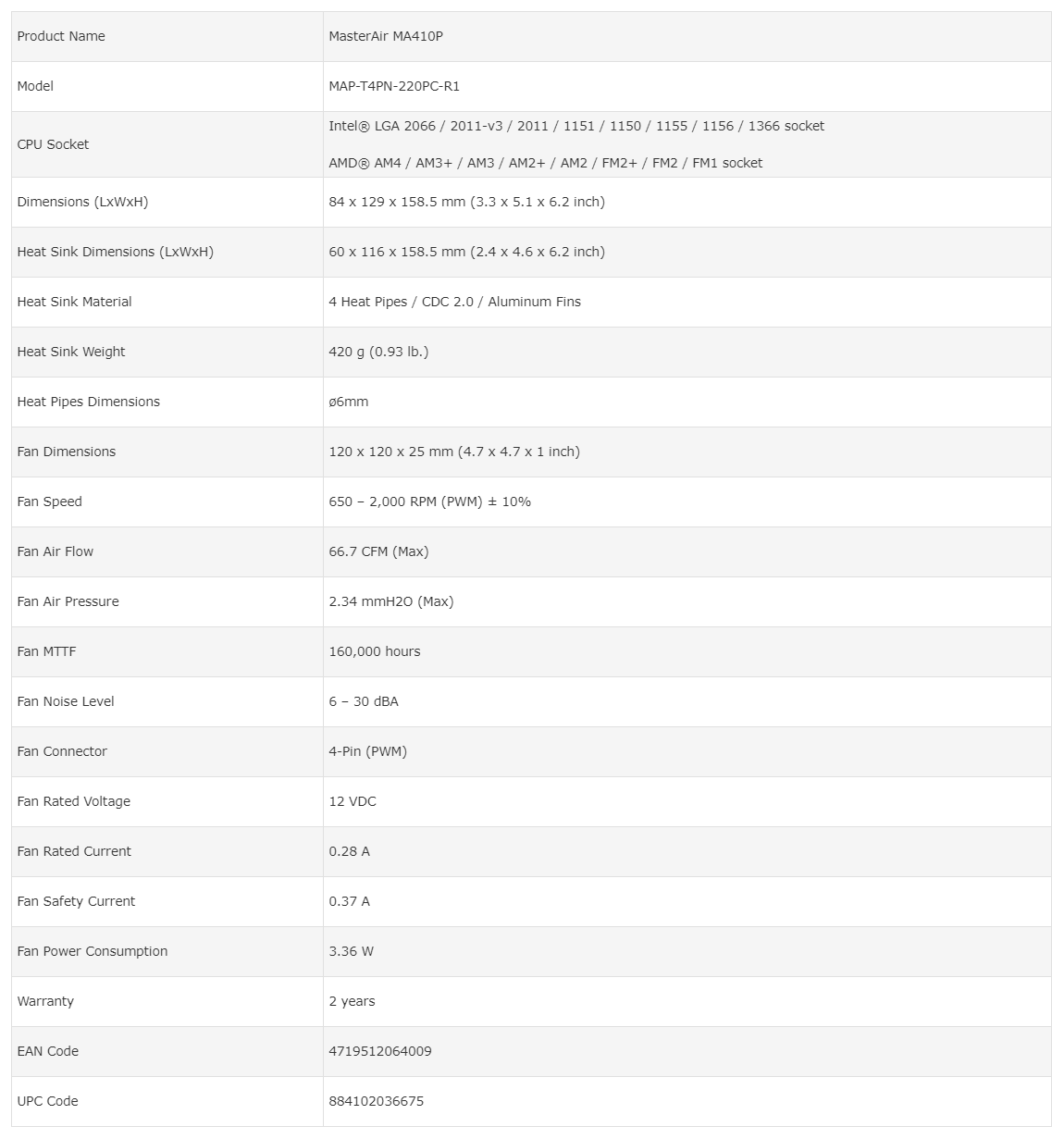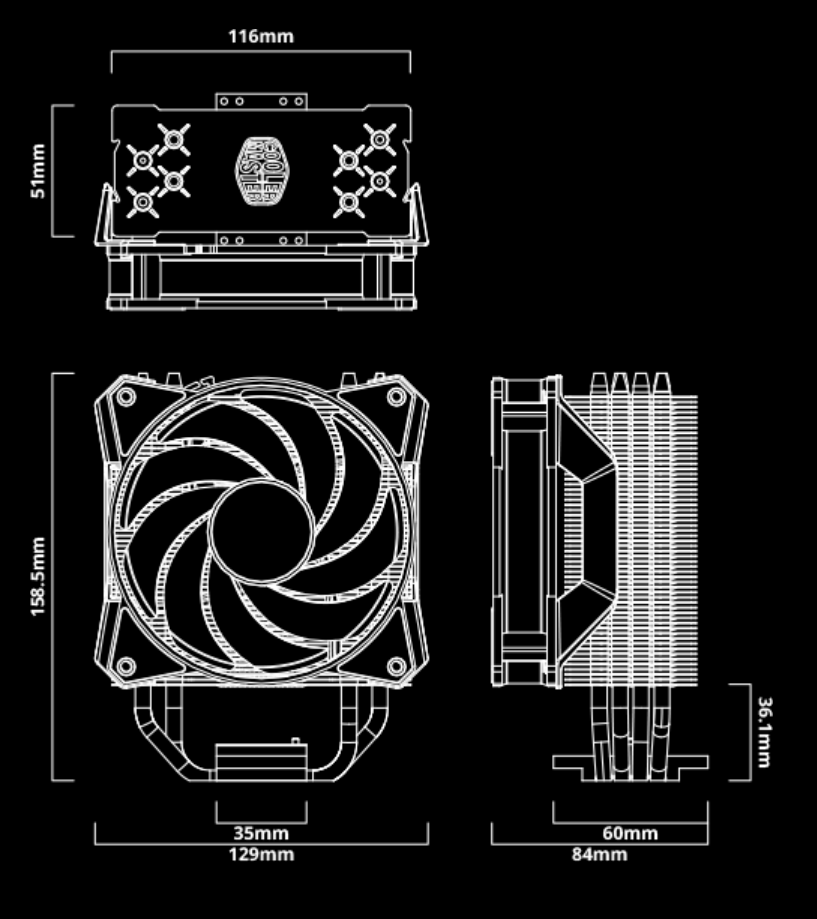مراجعة المُبرد Cooler Master MasterAir MA410P .. هل بُعث Hyper 212 من جديد؟
معلومات سريعة
Cooler Master
Intel® LGA 2066 / 2011-v3 / 2011 / 1151 / 1150 / 1155 / 1156 / 1366 socket AMD® AM4 / AM3+ / AM3 / AM2+ / AM2 / FM2+ / FM2 / FM1 socket
CPU Air Cooler
Z270 X470
Intel Kaby Lake AMD RYZEN 2
i7 7700K RYZEN 7 2700X
فى الغالب قد امتلكته سابقاً، قد رأيته فى الواقع أو صديق لك قد امتلكه فى جهازه القديم الحزين، هو المُبرد الهوائي الأسطوري Hyper 212 الأكثر مبيعاً فى تاريخ الشركة. رأينا فى معرض Computex 2018 هذا العام نية الشركة في إعادة إحياء المُبرد من جديد. لكن هناك فترة انتقالية حين حدوث ذلك تتمثل فى المُبرد Cooler Master MasterAir MA410P الذى سيذكرك بالمُبرد Hyper 212 أو على الأصح هو تحديث للمُبرد MasterAir Pro 4. لكن، هل يحافظ على معادلة السعر مقابل الأداء؟
لنبدأ بالتساؤل الأهم، السعر؟ الإجابة 40$ فقط. الآن ماذا ستحصل مقابل ذلك السعر .. لنتعرف على ذلك.
المُبرد Cooler Master MasterAir MA410P
المُبرد MA410P هو مُبرد هوائي للمعالج المركزي من التصميم أحادي برج التبريد ومروحة واحدة لدفع الهواء به و أربعة أنابيب حرارية بقطر 6mm تتخلل برد التبريد وتتلامس مع سطح المعالج مُباشرة مع تحسين لحام الأنابيب ببعضها لتتلامس بمساحة أكبر بسطح المعالج بنسبة 40% أكبر من السابق والتى تُطلق عليها الشركة تقنية CDC 2.0 اختصار Continues Direct Contact.
ذلك هو المُبرد MA410P بصورة مختصرة. لنتعمق فى تفاصيل المٌبرد بالإجابة على التساؤلات المهمة المتعلقة به بداية من دعم منصات المعالجات المركزية.
منصات المعالجات المركزية المدعومة هى جميع المنصات المتواجدة الآن ماعدا المنصة الأكبر لشركة AMD ممزقة الخيوط RYZEN Threadripper.
التوافق مع صناديق الحاسب يعتمد على أبعاد المُبرد وهى كالتالي: 116mm عرض برج التبريد و 84 mm سمك برج التبريد مع المروحة و 158.5 mm ارتفاع برج التبريد عن اللوحة الأم. تلك الأبعاد تجعل المُبرد متوافق مع الفئة العظمى لصناديق الحاسب، ولكن هل يتعارض المُبرد مع الذواكر الطويلة؟
التوافق مع الذواكر يتحقق مع المُبرد لأن عرض برج التبريد 60 mm فقط لذلك يقبع فى مساحة مقبس المعالج ولا يصل الى منطقة شقوق الذواكر، وبذلك مروحة التبريد عندما تتصل به فإنها تقبع أعلى شقوق الذواكر ولا تتعارض مع الذواكر الطويلة.
مروحة التبريد هى MasterFan Balance 120 بالمقاس 120x120 mm من النوع المتوازن الذي يجمع بين معدل تدفق الهواء المناسب 66.7 CFM و ضغط الهواء المرتفع 2.34 mm H2O بعدد لفات فى الدقيقة تتراوح بين 650 - 2000 RPM يمكن التحكم بها عن طريق النبضات PWM من خلال اللوحة الأم لأنها تأتي بأربعة سنون للتوصيل 4-Pin.
نظرياً المروحة تستطيع العمل حتى عدد ساعات 160 الف ساعة عمل ويصل مستوى الصوت لها إلي 30 dBA. سوف نقوم بقياس مستوى الصوت عند أعلى سرعة للمروحة حين اختبار المُبرد. أما عن فولتية التشغيل للمروحة 12V و شدة التيار 0.28A مع الحد الأقصى 0.37A لتستهلك مقدار من الطاقة 3.4W فقط.

دعم الإضاءة RGB هو ما تتميز به مروحة التبريد، ليس ذلك فقط فإنها تدعم أنظمة الإضاءة المُتزامنة للوحات الأم مثل AURA SYNC و RGB Fusion و Mystic Light و ASRock RGB LED فإن ما تحتاجه هو توصيل كابل الإضاءة 4-Pin باللوحة الأم و سوف تتزامن الإضاءة بالمروحة مع الإضاءة باللوحة وبقية العتاد المضيء مثل البطاقة الرسومية وشرائط الإضاءة .. الخ.

التحكم فى الإضاءة إما أن يكون من خلال اللوحة الأم أو إن لم يكن لديك لوحة أم حديثة تدعم أنظمة الإضاءة المُتزامنة ستجد من ضمن الملحقات متحكم RGB Controller يقدم لك التحكم اليدوي فى ستة أوضاع للإضاءة مع سبعة ألوان مختلفة و خمسة درجات للسطوع.
الضمان المصنعى للمُبرد عامان غير الضمان المحلي من التاجر الذى قمت بالشراء منه. لنلقي نظرة على المُبرد الآن.
التغليف والمُبرد Cooler Master MasterAir MA410P عن قرب
علبة المُبرد باللون البنفسجي و الأسود مثل بقية مُبردات الفئة MasterAir و عند فتحها نجد جسم المُبرد ومروحة التبريد و العلبة التي بها الملحقات.
نري جسم المُبرد بالتصميم أحادي برج التبريد المصنوع من الألومنيوم مع الأربعة الأنابيب الحرارية المصنوعة من النحاس بقطر 6 mm والتى تتخلل برج التبريد طولياً وتلتصق ببعضها فى الأسفل لتتلامس بشكل مُباشر مع سطح المعالج.
علبة الملحقات تحتوي على التالي:
-
-
- عدة التركيب الخاصة بمنصات Intel LGA 115x و Intel LGA 20xx.
- عدة التركيب الخاصة بمنصات AMD AM4 - AM3 وبقية المنصات المدعومة.
- أنبوب المعجون الحراري Master Gel.
- قطعتين من البلاستيك من أجل إمكانية تركيب مروحة أخرى بالمُبرد تعمل بنظام الجذب و الشد Push - Pull
- كتيب التعليمات وشرح التركيب.
-
التساؤل التالي، هل المُبرد سهل التركيب على اللوحة الأم؟ الإجابة ستكون بتجربتنا على منصة Intel LGA 115x و AMD AM4
التعليق على تركيب المُبرد على المنصة Intel LGA 115x و AMD AM4
أردنا أن ترون طريقة التركيب خطوة بخطوة لذلك قمنا بصنع فيديوا خاص للمُبرد وطريقة تركيبه على المنصات المذكورة.
طريقة التركيب فى المجمل سهلة وليست معقدة مثل بعض مُبردات شركة Cooler Master وفى خلال دقائق ستتمكن من تركيب المُبرد على المنصة وسنجد الخطوات مشروحة بالصور فى كتيب التعليمات المرفق.
كما نرى المُبرد لا يتعارض مع الذواكر الطويلة مثل G.Skill TridentZ وكذلك لا يتعارض مع الشق الأول للبطاقات الرسومية. لنأتي الآن إلى تجربة المُبرد وموقعه فى منحنى الأداء.
تجربتنا و اختبارات المُبرد Cooler Master MasterAir MA410P
ظروف التشغيل الخاصة بتجربة مُبردات المعالج المركزي يجب أن تقرأها جيداً من أجل الحكم بصورة أفضل على المُبرد. ينبغي عليك أن تعلم أن تجربة محور الحرارة صعبة وليس مثل قياس أداء المعالجات أو البطاقات الرسومية، لأن الأمر يرجع إلي عوامل متغيرة كثيرة منهم درجة حرارة الغرفة و مستوى تدفق الهواء بها و صندوق الحاسب المُستخدم أو عدمه واللوحة الأم المستخدمة وفولتية التشغيل على الوضع الافتراضي. لكننا نقوم بتوحيد ظروف الاختبار لحل ذلك على قدر الإمكان حيث نقوم:
-
-
- نستخدم المعجون الحرارى الذى يأتى مع المُبرد وفى تلك الحالةMasterGel و نضع كمية مناسبة على حسب المنصة.
- نتائج الحرارة للمُبردات تكون فارق درجة حرارة الأنوية و الحرارة المحيطية Delta Temps بالغرفة. حيث درجة الحرارة الآن فى الغرفة لدينا 24 درجة مئوية لذلك سنطرح تلك القيمة من حرارة الأنوية ويكون الناتج الذى ستراه فى المخطط بعد قليل. فى الاختبارات المقبلة إذا ارتفعت درجة حرارة الغرفة فلن يهم تلك الزيادة لأنها سوف تتناسب مع قيمة حرارة الأنوية الأعلى حينها.
-
المنصة التى نقوم بالاختبار عليها كالتالي
-
-
- المعالج : Intel i7 7700K @ 4.5 GHz - 1.20V و RYZEN 7 2700X
- اللوحة الأم: AORUS Z270X Gaming 9 و ASUS Crosshair VII Hero
- الذواكر: G.Skill Trident Z 3200 MHz 16GB 3200MHz
- مُبرد المعالج: MasterLiquid ML 240L RGB - Noctua D15 - Cooler Master MasterAir MA410P
- قرص التشغيل: ADATA SU900 Ultimate 512GB
- مُزود الطاقة: Cooler Master G650M
- شاشة العرض: ASUS ROG Swift PG278Q
- صندوق الحاسب: Open Test Bench
-
ظروف التشغيل كالتالي:
-
-
- المعالجات المُستخدمة: سبب اختيار المعالج RYZEN 7 2700X لأنه يُمثل قمة الجيل وأعلى تردد وانبعاث حرارى، لو كان الوضع مناسب مع أعلى معالج فى الجيل بالتبعية سيكون مناسب مع البقية والتى سوف يكون مستوى الانبعاث الحرارى لها أقل.
- مستوى التشغيل Power Plan: يتم اختبار المعالج فى وضعية الأداء القصوى High Performance مع ترك خيارات حفظ الطاقة من البيوس على الوضع Auto.
- تردد التشغيل للمعالج: مع المعالج i7 7700K سيكون تردد التشغيل يدوياً لكل الأنوية 4.5 GHz مع فولتية التشغيل 1.2V. أما مع المعالج RYZEN 7 2700X فإن تردد التشغيل سيكون الافتراضي مع التردد المُعزز لتقنيات Precision Boost 2 و XFR 2.
- تردد التشغيل للذواكر: ستعمل الذواكر بتردد التشغيل 3200 MHz الخاص بملف XMP لها.
- مقياس درجة الحرارة: سنقوم بتعيين متوسط أعلى درجات الحرارة للأنوية ثم نقوم بطرح قيمة درجة حرارة الغرفة منها و الناتج سيكون درجة الحرارة التى ستراها فى النتائج بعد قليل.
-
برامج الإختبار:
-
-
- AIDA64: الوضع الأول للاختبار البرنامج AIDA64 الذى يقوم بالضغط على المعالج والذواكر بشكل مُكثف لفترة كافية.
- Blender Rendering: سيكون الوضع الثانى هو اختبار الحرارة مع عملية الرندر التى تستهلك المعالج بدرجة كبيرة وهو الاختبار الحقيقي لأداء المُبرد.
- Gaming: الاختبار الثالث سيكون حرارة المعالج مع الألعاب على دقة العرض 1440p والبطاقة GTX 1080 Ti.
-
سرعة المراوح:
-
-
- 100%: الوضع الأول للتشغيل وقياس كفاءة المُبرد هو تشغيل المراوح و المضخة بالسرعة القصوى وقياس أفضل أداء للمُبرد.
-
لنرى الأن أداء المُبردCooler Master MasterAir MA410P ومقارنته بالمُبرد الهوائي الكبير Noctua D15
التعليق على الأداء
بسعر 40$ نجد فارق الأداء خمسة درجات مع المعالج i7 7700K بين المُبرد MA410P والعملاق الهوائي Noctua D15 الذى يُباع بضعف الثمن .. لا تحتاج إلى المزيد من الحديث لتحكم على المُبرد مع منصة Intel. أما مع المعالج الأكبر RYZEN 7 2700X فإنه لا فارق في الأداء تقريباً بين العملاق D15 و المُبرد MA410 وتستطيع الاعتماد عليه مع المعالج ليعمل بمستوى التبريد المطلوب.
تقييم عرب هاردوير
العيوب
- - صوت المراوح مرتفع مع أعلى سرعة للمروحة.